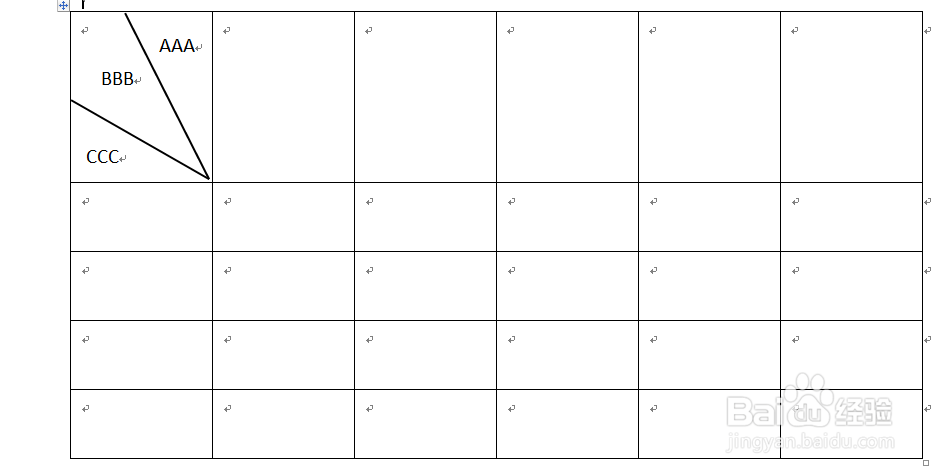Word中怎么制作单斜线或多斜线表头表格
工具/原料
windows电脑
word文字处理程序
单斜线表头制作
1、首先根据需求的单元格数量,绘制一个单元格
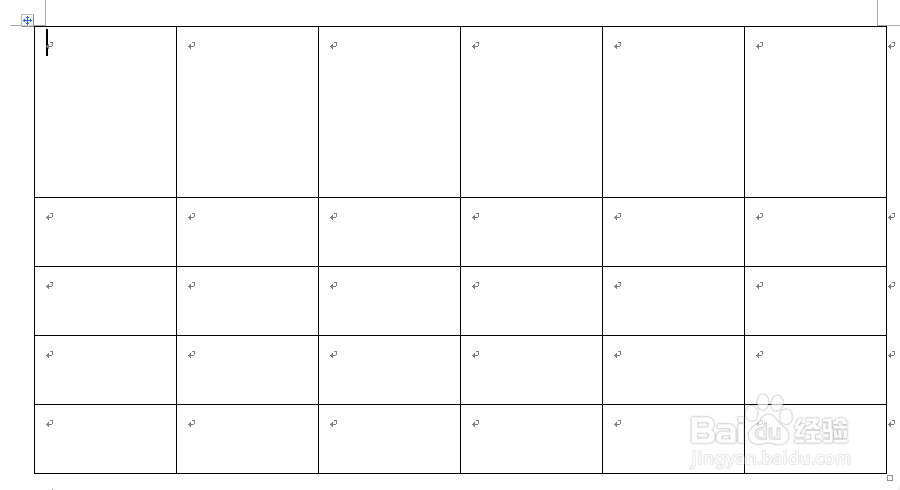
2、选中“边框和底纹”,在对话框中最后一个斜线边框,会给所有的表格加上斜线边框,选中不需要斜线边框的表格,调出边框和底纹对话框,再次点击最后一个斜线边框,就可以去掉不需要的斜线边框了
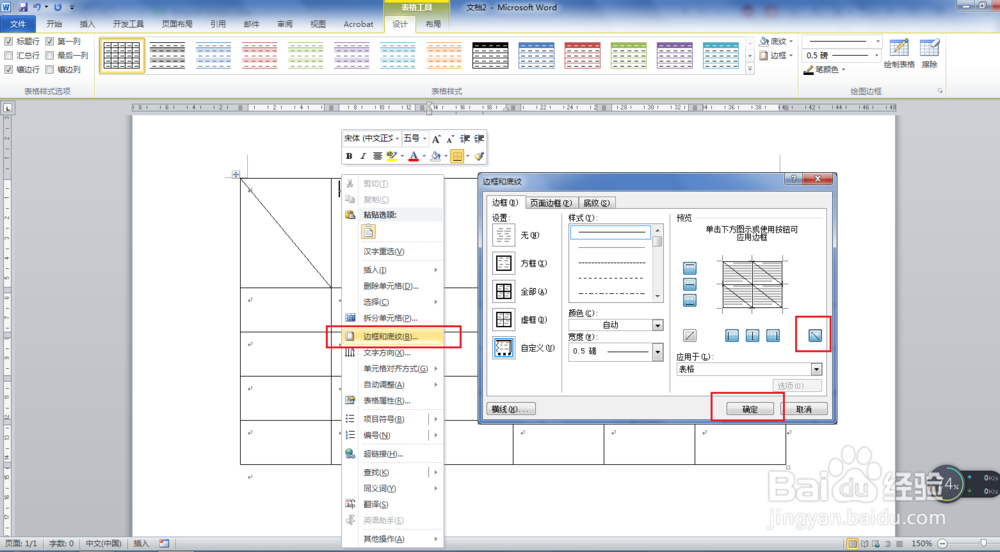
3、输入需要的内容,调整一下位置,就完成了单斜线表头表格的制作
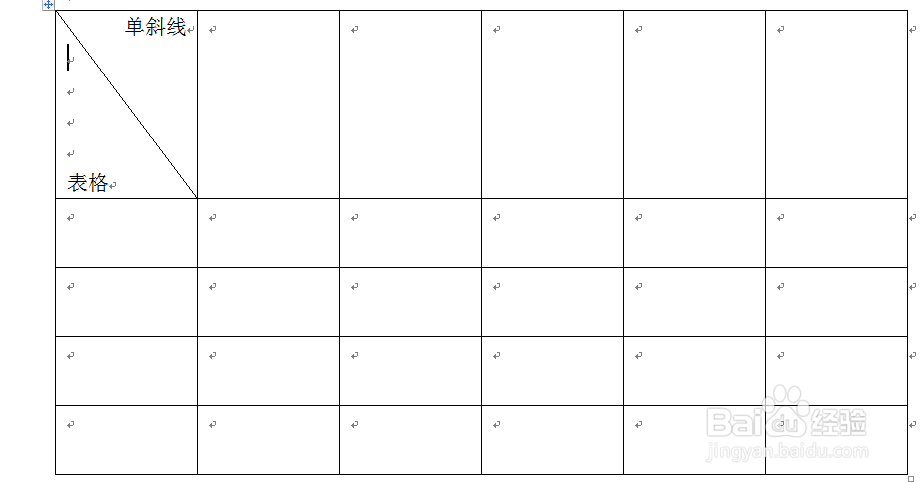
多斜线表头表格制作
1、首先根据需求的单元格数量,绘制一个单元格
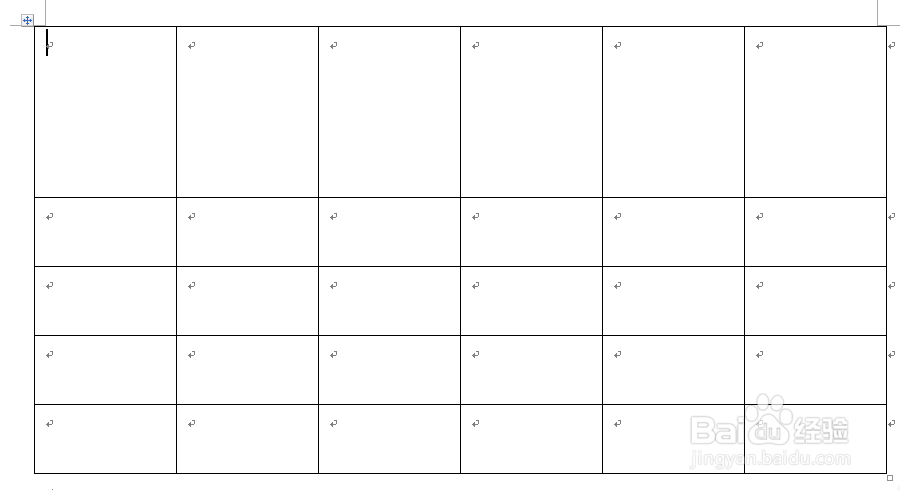
2、选择【插入】-【形状】-【直线】,然后在表格中自己画出两条斜线,制作双斜线表头
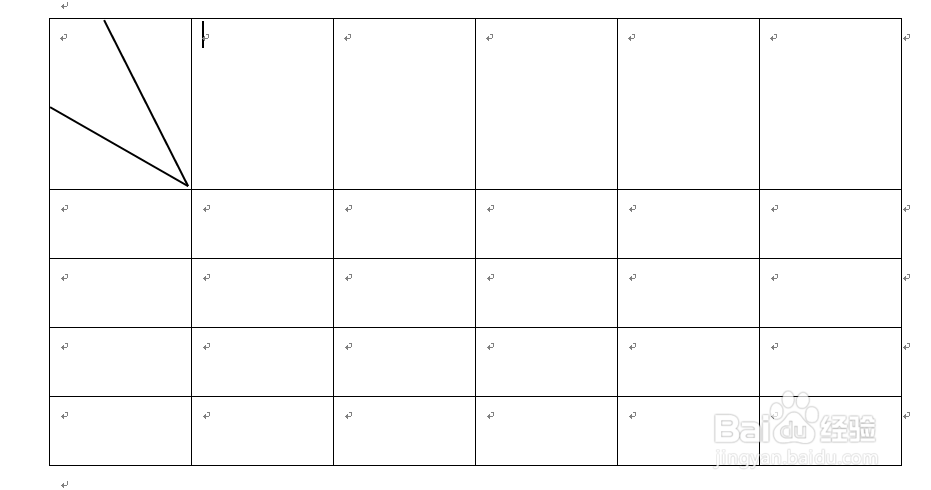
3、选择插入-文本框,插入文本框,在文本框内输入多线表头内容
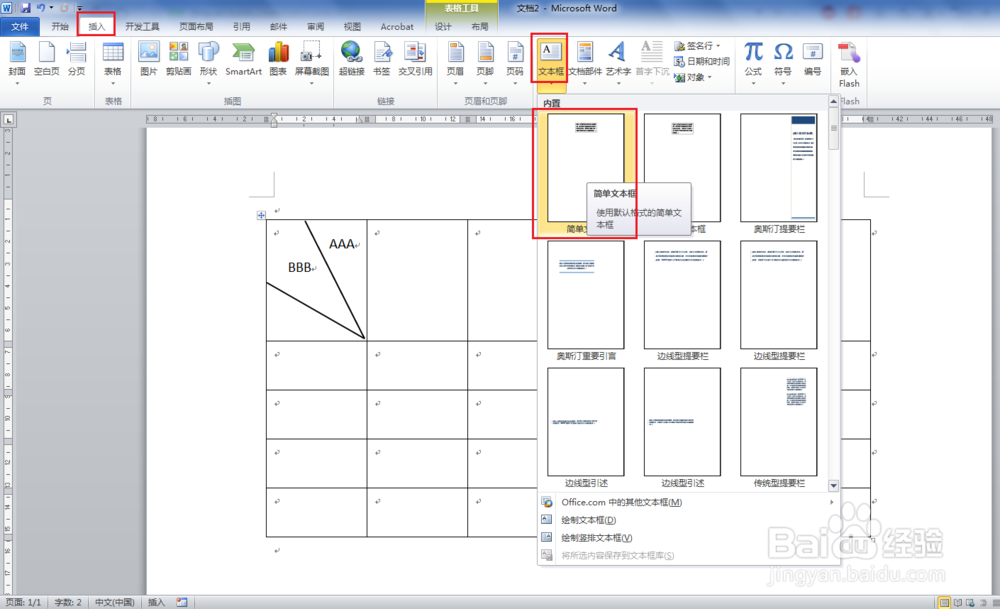
4、选中文本框,右击鼠标,选择“设置形状格式”,“填充”选择“无填充”,“线条颜色”选择“无颜色”,点击确定。调整文本框位置到合适的位置,完成多表头表格制作

5、最后如下图的效果